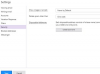Osvetljena tipkovnica je uporabna funkcija, če delate v okoljih s šibko osvetlitvijo.
Zasluga slike: GrashAlex/iStock/GettyImages
Osvetljena tipkovnica je uporabna funkcija, če delate v okoljih s šibko osvetlitvijo. Čeprav to ni standardna funkcija vseh tipkovnic, je več modelov prenosnih računalnikov opremljenih z osvetljenimi tipkami. Različni proizvajalci uporabljajo različne metode za osvetlitev tipkovnice, večina pa to stori z eno od funkcijskih tipk. Tipka, ki nadzoruje osvetlitev ozadja, je običajno označena z ikono, ki predstavlja osvetlitev tipkovnice.
Vklop tipkovnice z osvetlitvijo Dell
Prenosni računalnik Dell je lahko opremljen z osvetljeno tipkovnico ali pa tudi ne. Najhitreje to ugotovite tako, da poiščete ikono, ki je videti kot svetleč pravokotnik na F6 oz F10 funkcijsko tipko. Glede na model vašega prenosnega računalnika lahko osvetlitev tipkovnice upravljate s samim pritiskom funkcijske tipke ali s pritiskom nanjo v kombinaciji z Fn ključ. Če ikona za osvetlitev ni prikazana na funkcijski tipki, preverite
Desna puščica tipko v spodnjem desnem delu tipkovnice. Nekateri prenosniki Dell uporabljajo Fn ključ plus Desna puščica tipko za izklop in vklop osvetlitve ozadja.Video dneva
Vklop osvetlitve HP-jeve tipkovnice
Prenosni računalniki HP, ki podpirajo osvetlitev tipkovnice, imajo ikono za osvetlitev ozadja F4, F5, F9 oz F11 ključ. Ikona prikazuje tri majhne navpične pravokotnike s svetlečimi črtami, ki prihajajo iz levega pravokotnika. Pri nekaterih modelih se s pritiskom na funkcijsko tipko vklopi osvetlitev ozadja tipkovnice. Če to ne deluje, poskusite pritisniti Fn s funkcijsko tipko za osvetlitev ozadja.
Nadzor osvetlitve tipkovnice Mac
Osvetljene tipkovnice so na voljo na prenosnih računalnikih Mac, ki prikazujejo tipko za svetlost tipkovnice, ki prikazuje raven pravokotnik s svetlečimi črtami. Pritisnite in držite tipko za povečanje ali zmanjšanje osvetlitve ozadja. Na nekaterih tipkovnicah Mac je F6 tipka poveča osvetlitev ozadja in F5 zmanjša.
Nekatere tipkovnice Mac lahko tudi nastavite tako, da samodejno prilagodijo svetlost tipkovnice glede na razpoložljivo svetlobo. Pojdite na Apple meni, izberite Sistemske nastavitve in nato izberite Tipkovnica. Vklopite potrditveno polje za Prilagodite svetlost tipkovnice pri šibki svetlobi. Tipkovnica bo zaznala razpoložljivo svetlobo in se prilagodila.
Tipkovnica ASUS. Nastavitve osvetlitve ozadja
Tipka za osvetlitev ozadja na tipkovnici ASUS prikazuje majhno tipkovnico s svetlečimi črtami. Pojavlja se na F3 in F4 tipke, če je na voljo osvetlitev ozadja. Pritisnite na Fn+F4 za povečanje osvetlitve ozadja na tipkovnici. Uporaba Fn+F3 za zmanjšanje osvetlitve ozadja in izklop osvetlitve tipkovnice.
Drugi prenosni računalniki z osvetlitvijo tipkovnice
Uporabljajo se prenosniki Samsung Fn+F9 za vklop in izklop luči, ko je na voljo osvetlitev ozadja. Za prenosnike Samsung z operacijskim sistemom Windows 10 boste morda morali prenesti in namestiti aplikacijo Samsung Settings iz trgovine Microsoft Store. Z aplikacijo se prepričajte, da je osvetlitev ozadja na voljo in omogočena.
Prenosniki Lenovo, ki so konfigurirani s tipkovnico z osvetlitvijo ozadja, imajo na tipki preslednice prikazano svetlobno ikono. Pritisnite Fn + preslednica za preklop osvetlitve ozadja med izklopljeno, nizko in visoko. Lenovo ThinkPad ima ThinkLight, majhno LED diodo, ki je nameščena na vrhu zaslona in kaže navzdol na tipkovnico. Upravlja se s pritiskom na Fn+PageUp ključi.